こんにちは!
今回の記事では、JR西日本グループのショッピングセンターなどを中心に利用することができる、
“WESPOアプリ”
が通信エラーなどによって開かないときの対処法について解説していきます。
WESPOアプリでは、大阪駅にあるLUCUAをはじめ様々な場所でお得にポイントをためることができるため、毎回のお会計時にしっかりとポイントをためていきたいですよね。
今回はエラーになってもポイントをきちんと付与してもらえるための方法を紹介しますので、ぜひ参考にしてみてください!
そもそもWESPOアプリとは
そもそもWESPOアプリとはなんなのか、簡単にご紹介します。
公式サイトによると、
JR西日本グループのショッピングセンターのご利用をはじめ、JR西日本グループのお店や施設でのお買い物やお食事、サービスのご利用など、様々なシーンでWESTERポイントがたまり、使えるアプリです。
(WESPO公式サイトより引用:https://wespo.westjr.co.jp/)
と説明されています。
実際にお会計時に対象店舗をアプリに登録していると、100円につき1ポイントためることができます。(未登録の場合は200円で1ポイント)
また、定期的にポイントアップイベントなども行われています。
WESPOアプリはどこで使えるの?

まず初めに、そもそもWESPOアプリがどこで使えるのかをエリアごとにご紹介します。
以下に記載のある場所での買い物時などに、このアプリを提示すると基本的にポイントをためてもらうことができますので、必ず忘れないようにしましょう!
大阪府内の対象店舗
こちらは大阪府内の対象店舗です。
・LUCUA OSAKA
・MIO TENNOJI
・EST OSAKAUMEDA
・ALBI
・arde! アルデ新大阪
・16 イチロクグルメ
・EKI MARCHE SHIN-OSAKA
京阪神(大阪府以外)の対象店舗
続いて京阪神の大阪府以外の対象店舗は以下の通りです。
・piole(明石・姫路)
・PLiCO(六甲道・三宮・神戸・垂水・西明石)
・Liv
・Porta KYOTO
・MIO WAKAYAMA
・SHUKUGAWA GREEN PLACE 夙川グリーンプレイス
・EKI MARCHE Takarazuka
北陸エリアの対象店舗
続いて北陸エリアの対象店舗は以下の通りです。
・TOYAMA STATION CITY
・金沢百番街
・PRiSM FUKUI
山陰・山陽エリアの対象店舗
最後に山陰・山陽エリアの対象店舗になります。こちらも以下の通りです。
・シャミネ(鳥取・松江)
・岡山一番街
・さんすて岡山・倉敷・福山
・ekie
WESPOアプリが開かない時の対処法
それでは本題のアプリが開かないときの対処法について説明していきます。
まず開かない原因として最も多いのが、
①通信、回線エラーによって開かない
②アップデートができていないため開かない
の二つのパターンがかなり多いです。アプリ自体にエラーなどがなければまずこの二つのいずれかが原因と考えて良いと思います。
特に大阪駅のLUCUA、天王寺のMIOは利用者が非常に多い駅に連結している施設なので、通勤通学の時間帯は特に通信エラーが起きやすいです。
今から紹介する方法はこうしたときに対処できる方法になります。
それでは実際の画面と一緒に順番に対応していきましょう。
アプリの最初の画面から全く進まないことを確認する
まず始めにWESPOアプリを実際に開いてみましょう。
アプリを開くと最初に以下のような画面が表示されます。

本来であればこちらの画面はすぐに自動で切り替わりますが、通信環境の悪い場所などではこの画面で固まってしまうことが良くあります。
実際にこの記事を読んでくださっている方もそうなってしまった方が多いのではないでしょうか。
そこで裏技を使います!この画面でからしばらく切り替わらず固まってしまっている場合は、
アプリを一旦落とし、携帯を機内モードに変え、その状態のままアプリを再度開いてください。
一度機内モードにしてまたすぐに戻すのではなく、あくまで機内モードのままでアプリを開くようにしてください!
エラーになっている画面を確認する
機内モードの状態でアプリを開くとほとんどの方が以下の画面になるかと思います。
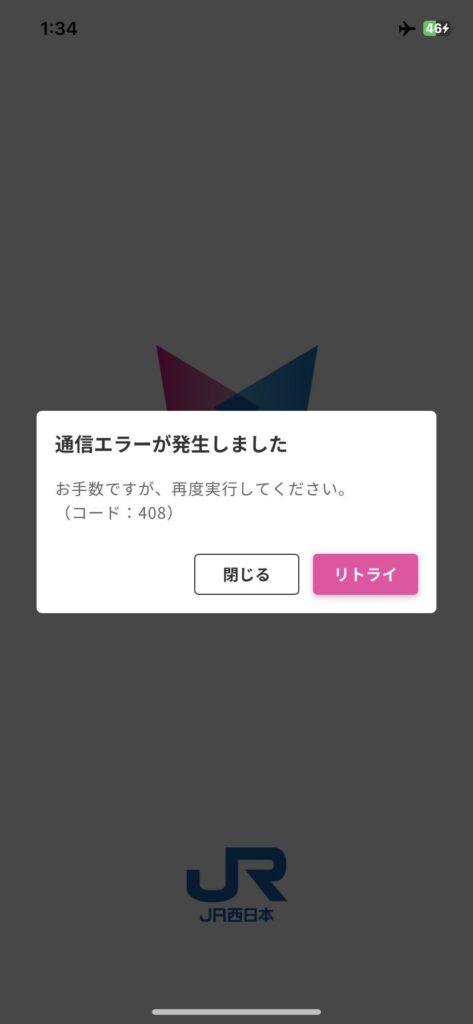
この画面が表示されたら、そのまま機内モードの状態を保ち、「リトライ」を押してください。
バーコードを表示する
上記の画面の状態で「リトライ」を押すと、ほとんどの場合以下の画面に切り替わります。
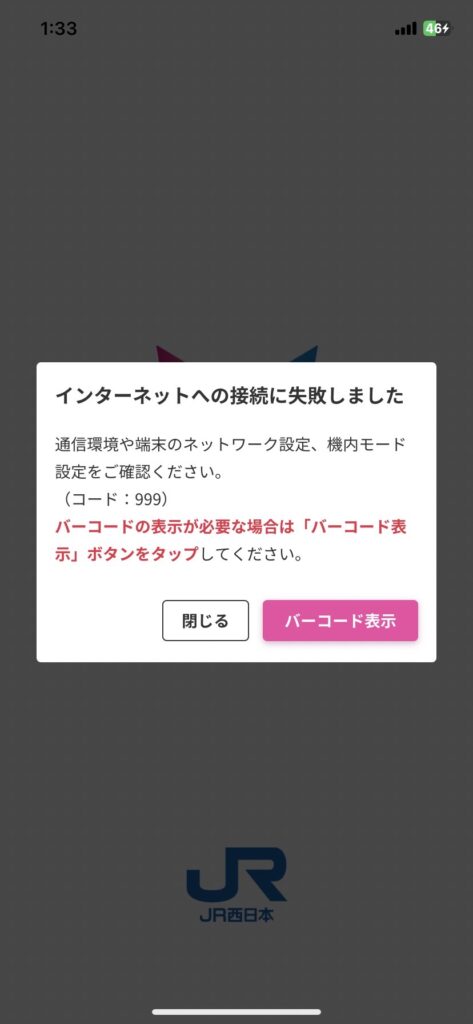
こちらの画面が表示されたら、「バーコード表示」のボタンを押してください。
この際も機内モードの状態は解除せず、そのまま進めるようにしましょう!
表示されたバーコードの画面を提示する
上記の画面で「バーコード表示」を押すと、以下のような画面に切り替わります。
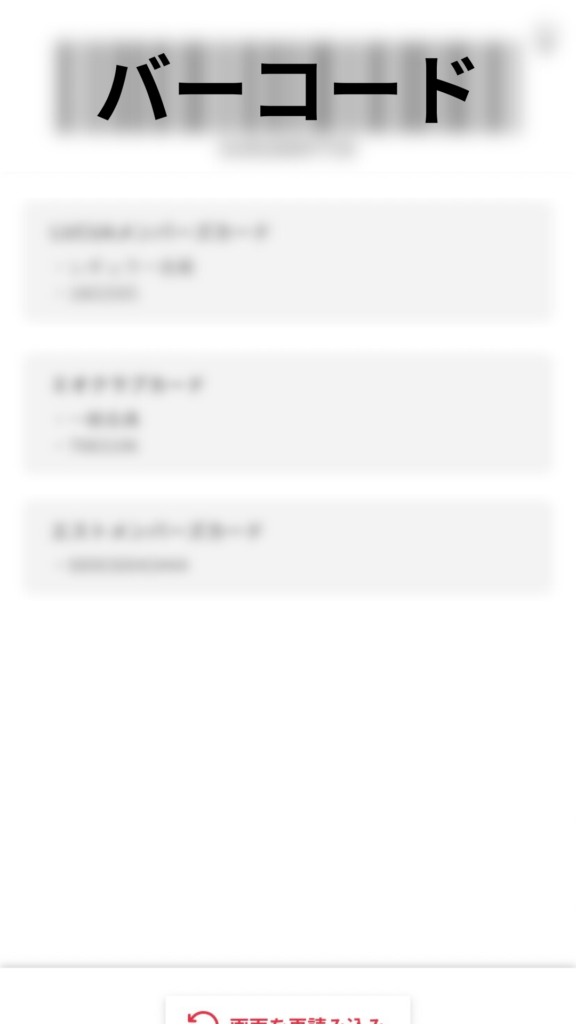
最上部にご自身のアプリバーコードが表示されます。また、その下には登録をしている店舗とそのIDの一覧も掲載されています。
こちらの画面になったら、そのままお会計時に店員の方に提示すればこのバーコードを読み取ってポイントを付与することができます。
また、付与するだけではなく利用することも可能ですが、この画面の状態では今何ポイントポイントがたまっているかはわからないので、端数などをポイント払いにしたい場合は、お会計時に何ポイントたまっているか店員の方に聞いてみるといいと思います!
まとめ
今回の記事では、WESPOアプリが通信エラーなどで開けなかった場合の対処法について解説しました。
この方法は公式サイトなどで紹介されているわけではないため、言葉通り“裏技”といえるでしょう!
誰でも簡単にできる対処法になりますので、ぜひ試してみてください!
ここまで読んでいただきありがとうございました!










